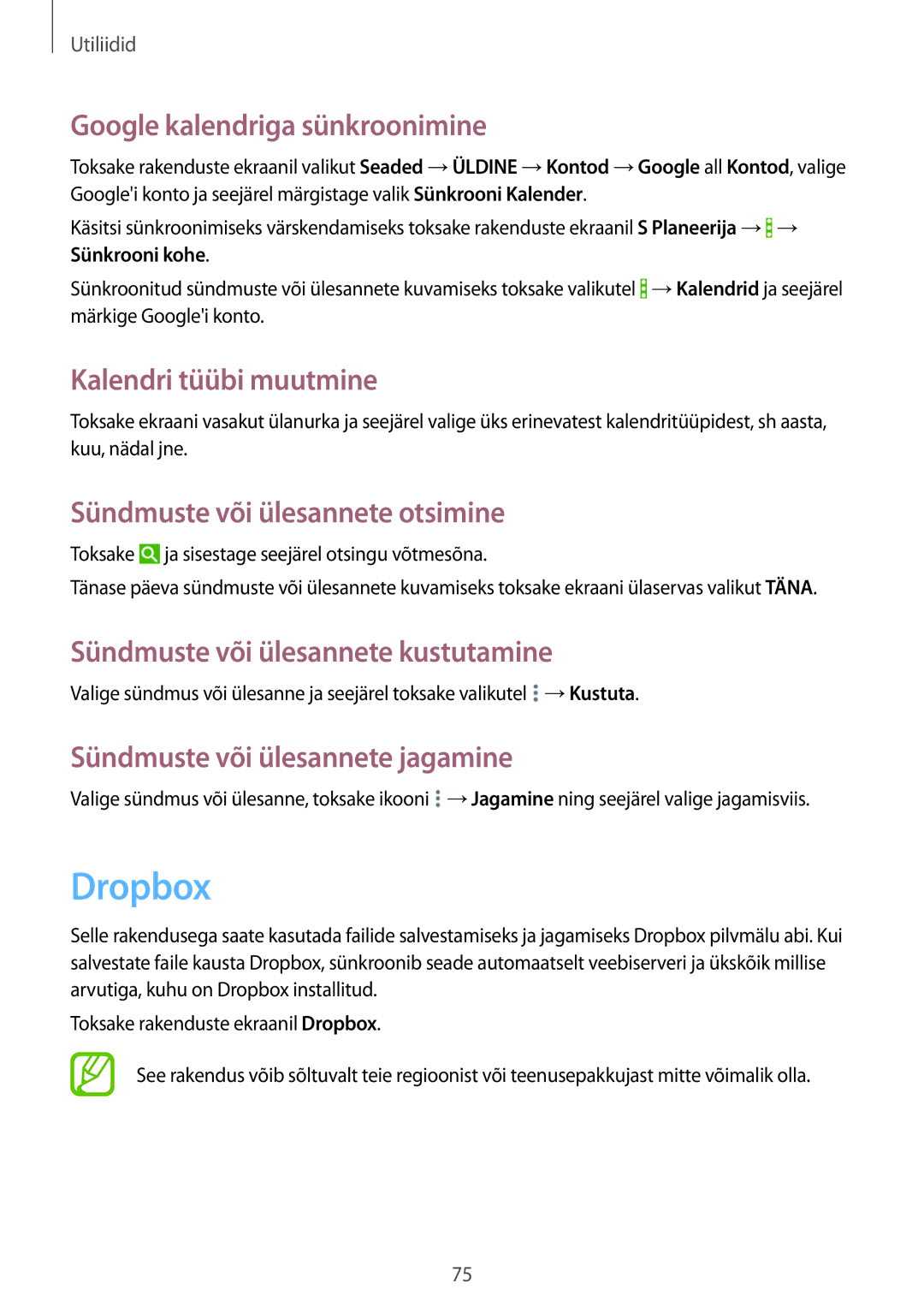Utiliidid
Google kalendriga sünkroonimine
Toksake rakenduste ekraanil valikut Seaded →ÜLDINE →Kontod →Google all Kontod, valige Google'i konto ja seejärel märgistage valik Sünkrooni Kalender.
Käsitsi sünkroonimiseks värskendamiseks toksake rakenduste ekraanil S Planeerija →![]() → Sünkrooni kohe.
→ Sünkrooni kohe.
Sünkroonitud sündmuste või ülesannete kuvamiseks toksake valikutel ![]() →Kalendrid ja seejärel märkige Google'i konto.
→Kalendrid ja seejärel märkige Google'i konto.
Kalendri tüübi muutmine
Toksake ekraani vasakut ülanurka ja seejärel valige üks erinevatest kalendritüüpidest, sh aasta, kuu, nädal jne.
Sündmuste või ülesannete otsimine
Toksake ![]() ja sisestage seejärel otsingu võtmesõna.
ja sisestage seejärel otsingu võtmesõna.
Tänase päeva sündmuste või ülesannete kuvamiseks toksake ekraani ülaservas valikut TÄNA.
Sündmuste või ülesannete kustutamine
Valige sündmus või ülesanne ja seejärel toksake valikutel ![]() →Kustuta.
→Kustuta.
Sündmuste või ülesannete jagamine
Valige sündmus või ülesanne, toksake ikooni ![]() →Jagamine ning seejärel valige jagamisviis.
→Jagamine ning seejärel valige jagamisviis.
Dropbox
Selle rakendusega saate kasutada failide salvestamiseks ja jagamiseks Dropbox pilvmälu abi. Kui salvestate faile kausta Dropbox, sünkroonib seade automaatselt veebiserveri ja ükskõik millise arvutiga, kuhu on Dropbox installitud.
Toksake rakenduste ekraanil Dropbox.
See rakendus võib sõltuvalt teie regioonist või teenusepakkujast mitte võimalik olla.
75